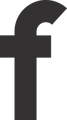お気に入りのクリエイターを保存できる機能です。
マイリストには、各クリエイターのプロフィールが表示され、必要に応じてクリエイターをカテゴリー別に分けたり、クリエイターごとにメモ書きを残すことが可能です。
マイリストへの追加方法
①メニューの「foriio biz space」を押下すると、クリエイターの検索画面が表示されます。こちらのページからご希望のクリエイターをお探しください。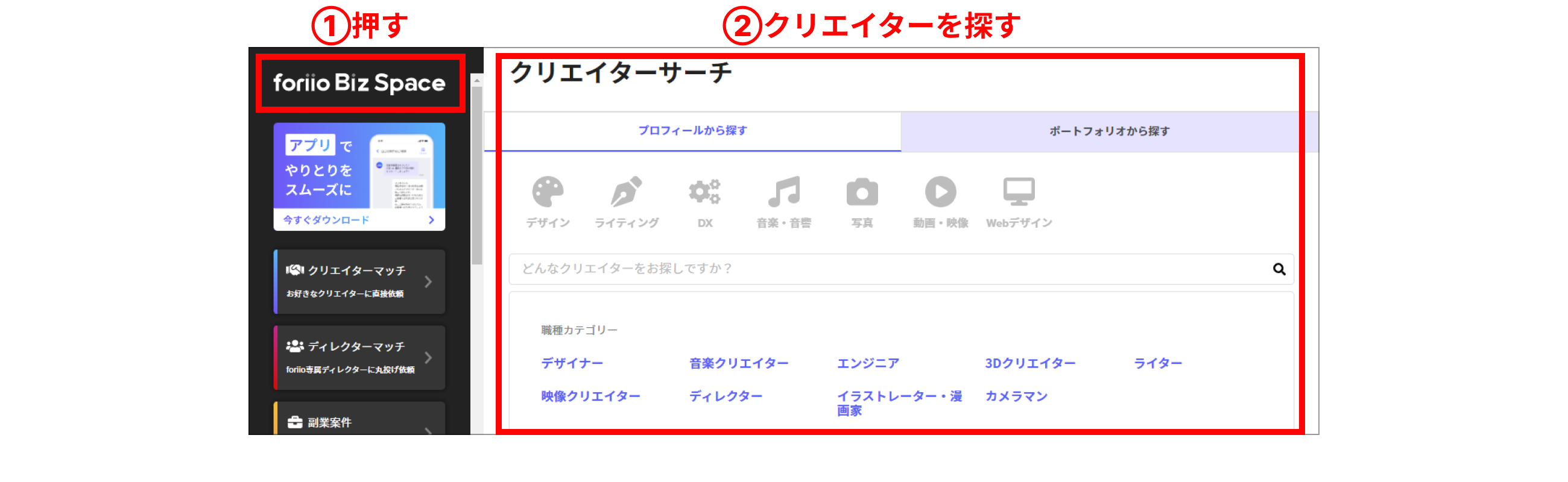
⒉気に入ったクリエイターが見つかりましたら、クリエイターのアイコン左側にある星マークを押下してください。星マークを押下していていただくことでマイリストへの追加が完了します。追加したクリエイターは、メニューの「マイリスト」からご確認ください。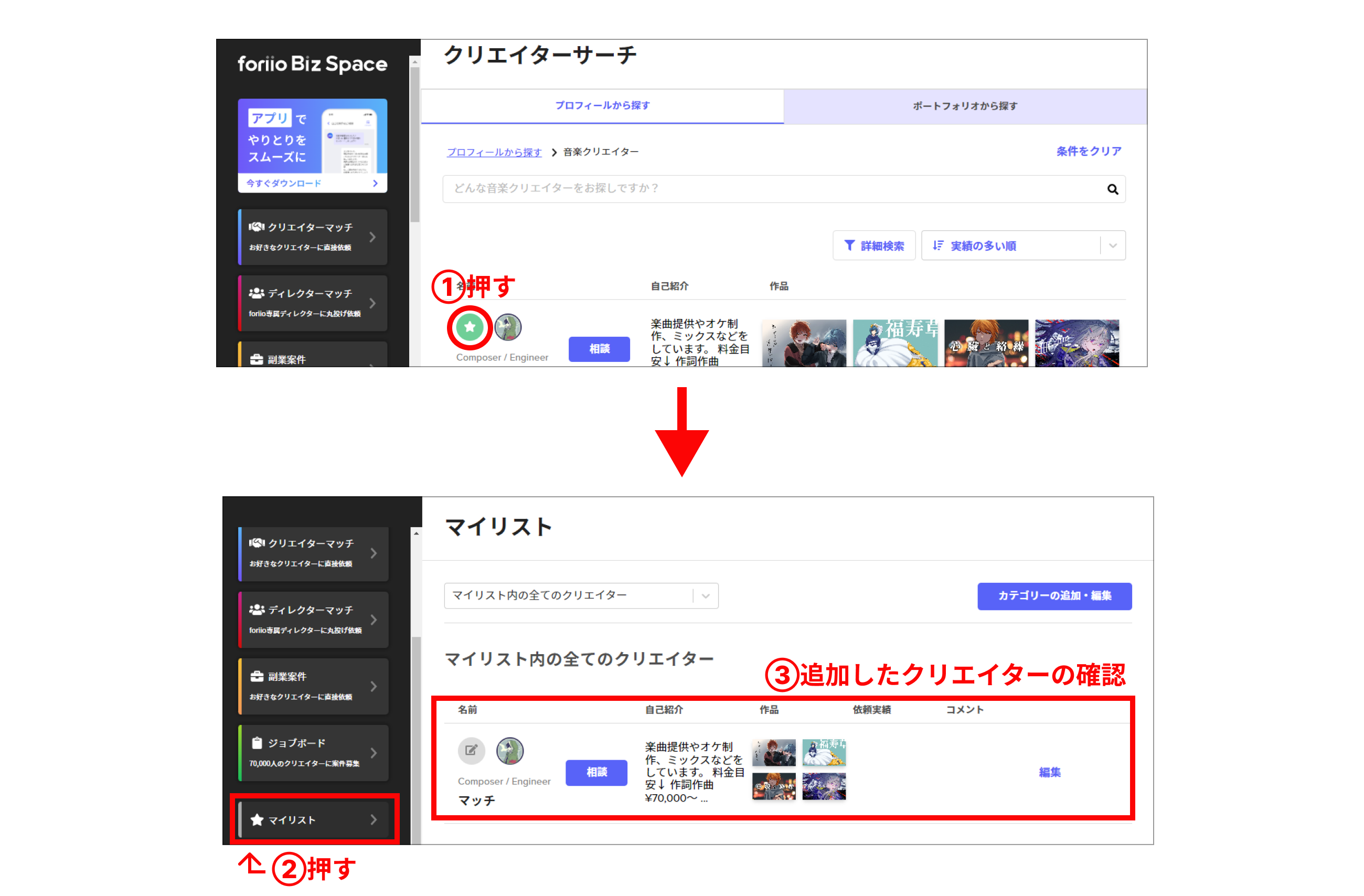
マイリストの登録解除方法
メニューの「マイリスト」を開き、登録を解除したいクリエイターのアイコン横の鉛筆マークを押下してください。鉛筆マークを押下すると、「カテゴリーに追加・削除」と書かれた小さなウィンドウが表示されますので、ウィンドウ中の「このクリエイターをマイリストから削除」を押下して登録を解除してください。
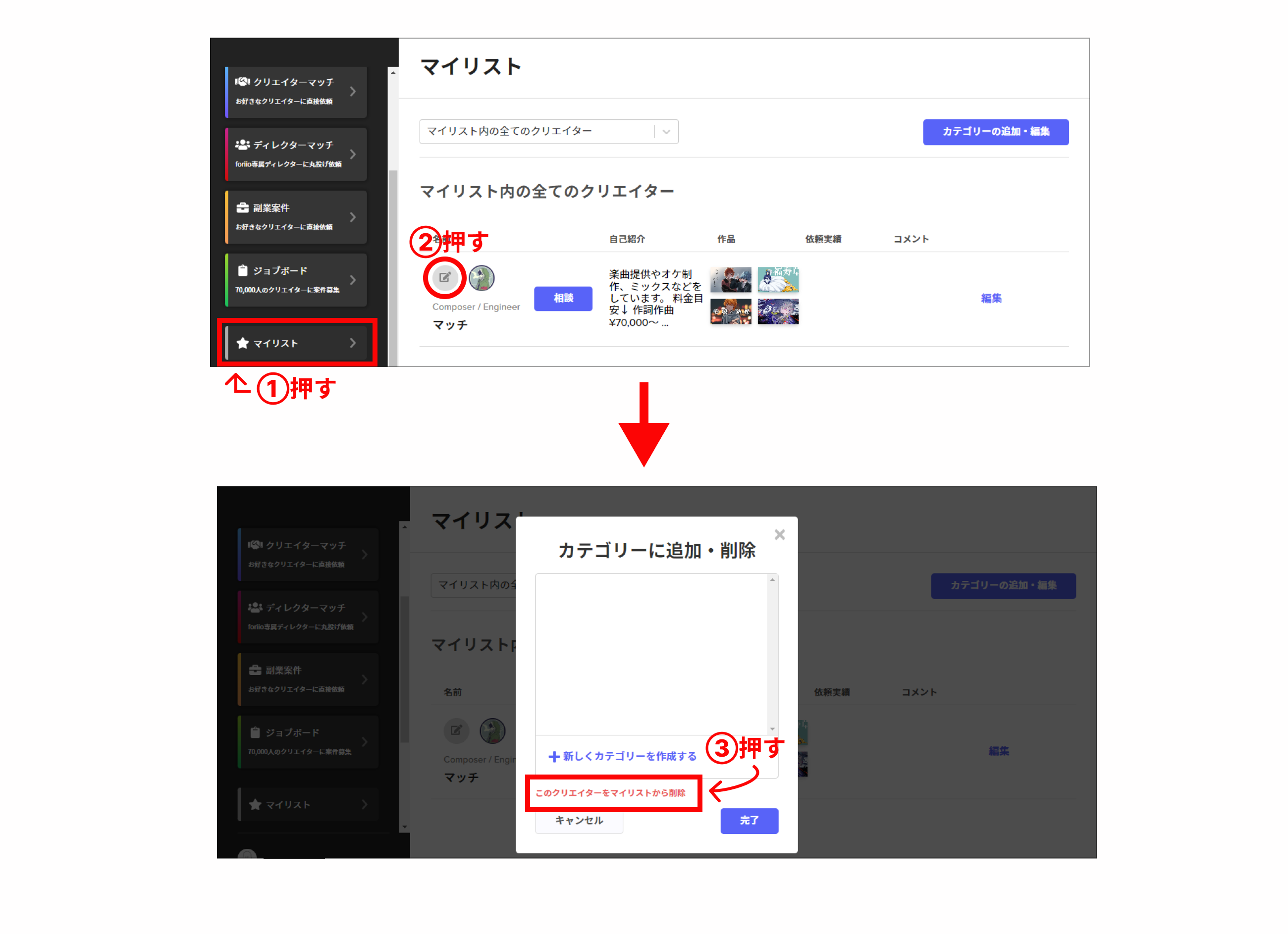
マイリストの編集機能
「編集」ボタンを押下すると、「依頼実績」と「コメント」欄が自由にご記入いただける状態に変わります。メモ機能として、ご活用ください。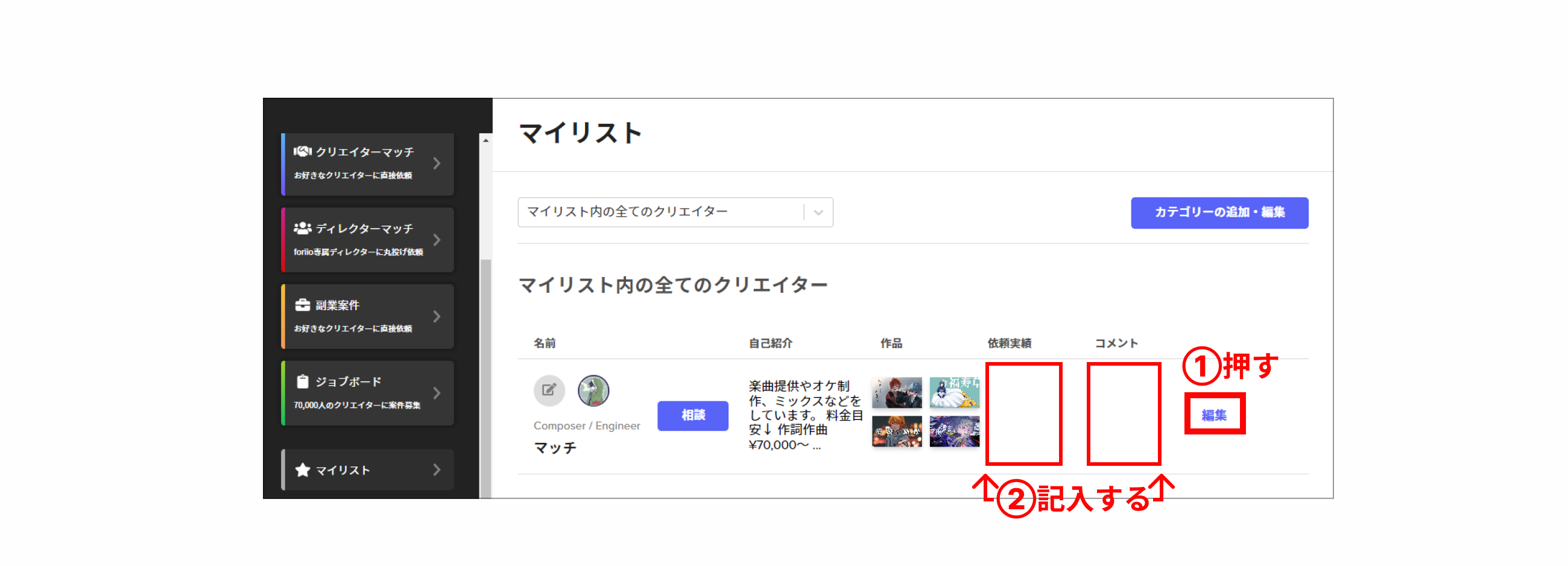
マイリストのカテゴリー機能
マイリストページでは、マイリストへ追加したクリエイターをカテゴリー別に表示させることが可能です。カテゴリー名は自由に設定できますので、お好みの分け方でカスタマイズください。
>カテゴリーの作成方法
「カテゴリーの追加・編集」ボタンを押下すると、「カテゴリーの追加・編集」と書かれた小さなウィンドウが表示されます。ウィンドウ内の「+新しくカテゴリーを作成する」ボタンを押下して、ご自由にカテゴリー名を設定してください。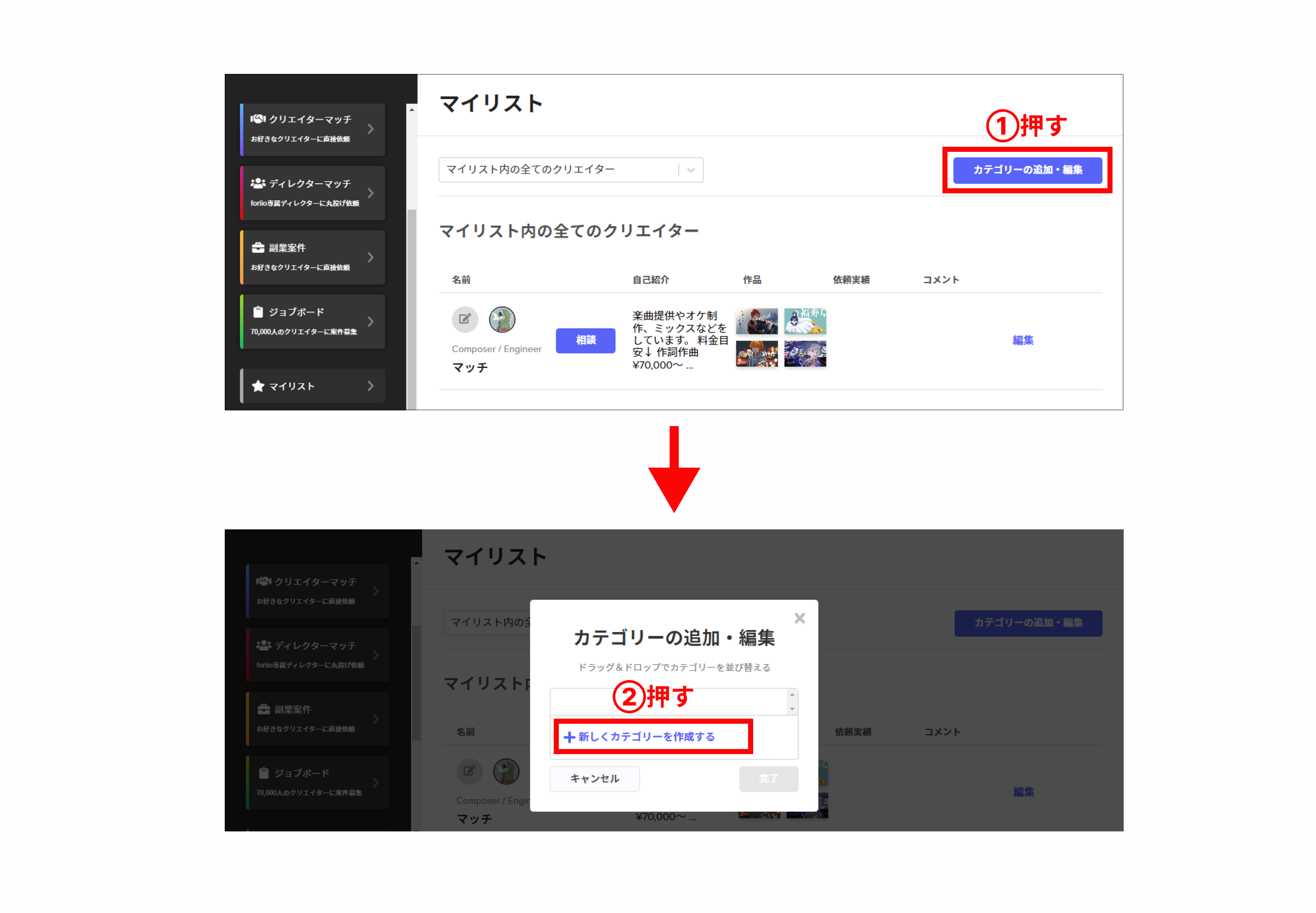
>カテゴリーへの追加方法
クリエイターのアイコン横の鉛筆マークを押下すると「カテゴリーに追加・削除」と書かれた小さなウィンドウが表示されますので、追加したいカテゴリーにチェックを入れて、完了ボタンを押下してください。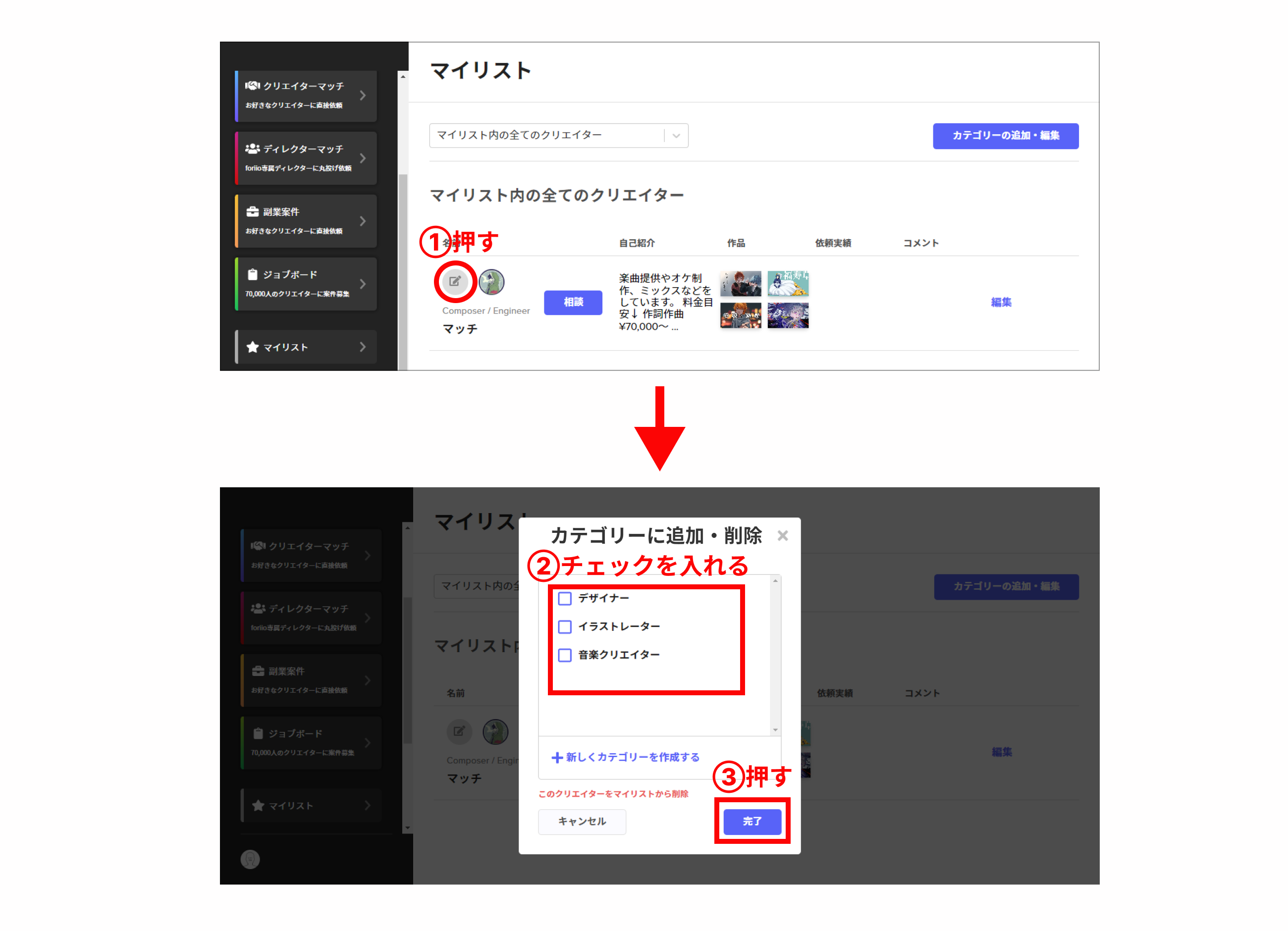
>カテゴリーごとの表示方法
追加後は、マイリスト画面左上にある「ドロップダウン 」ボタンからカテゴリーを選択することで、カテゴリーごとにクライアントを表示できます。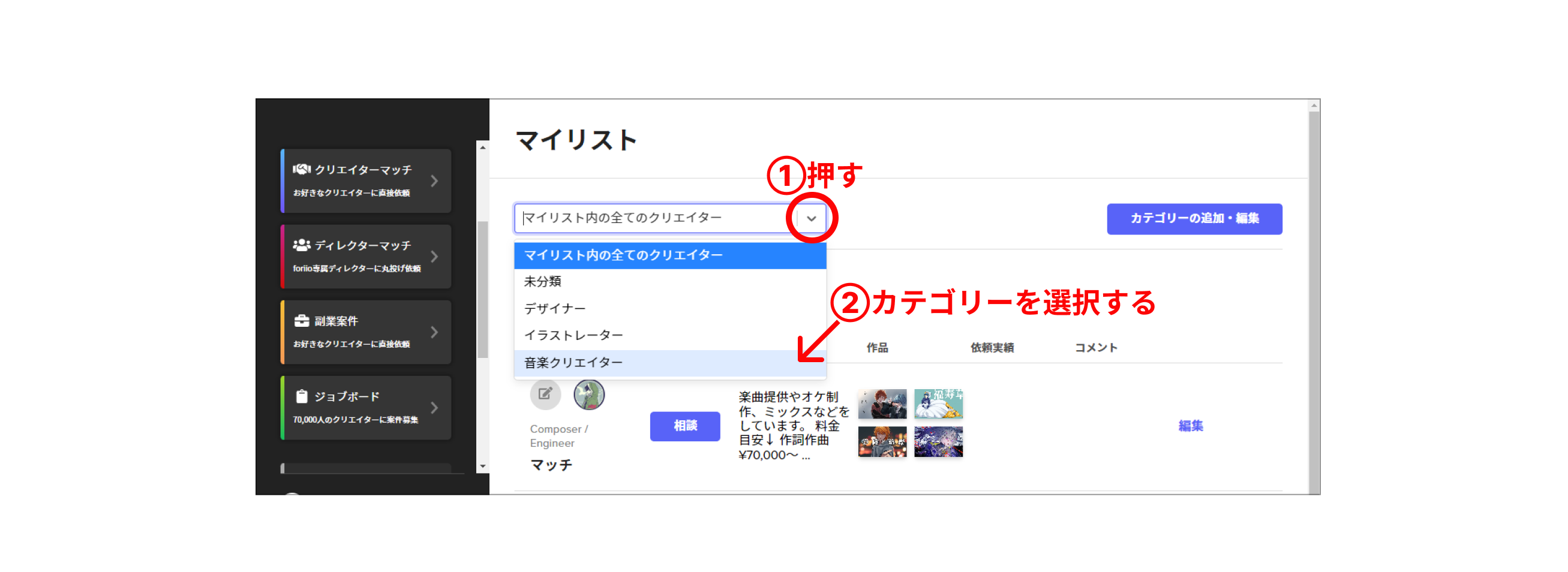
その他の質問はこちらから